Ebben az útmutatóban megtudhatod, hogyan tudsz lassítani a hálózati kapcsolatot a Chrome Fejlesztői Eszközök segítségével, elemzheted az HTTP fejléceket és megtekintheted a válaszok előzetesét. Ezek a funkciók különösen hasznosak lehetnek weboldalad teljesítményének tesztelésében különböző hálózati körülmények között, valamint a visszatérő adatok struktúrájának megértésében. A hálózati kapcsolatok lassításának lehetővé teszi, hogy szimuláld a felhasználói élményt mobil eszközökön, míg a fejlécek elemzése utalhat lehetséges problémákra.
Legfontosabb megállapítások
- A lassítással szimulálhatod a lassú hálózati sebességeket annak érdekében, hogy ellenőrizd a felhasználói magatartást ezek között a feltételek között.
- A HTTP-fejlécek információkat nyújtanak arról, hogyan kerülnek visszaadásra az adatok a kliensnek.
- A fejlesztőeszközök Várlap-Funkciója lehetővé teszi, hogy az egyszerű vizsgálatra és elemzésre a JSON adatok és más formátumok struktúráját.
Lépésről lépésre útmutató
Hálózati sebesség lassítása
A lassú hálózati kapcsolatok szimulálásához nyisd meg a Chrome Fejlesztői Eszközöket, majd navigálj a Hálózat fülre. Ott különböző sebességeket választhatsz, például "gyors 3G". Ennek segítségével a weboldal betöltési idejét tesztelheted valós körülmények között.
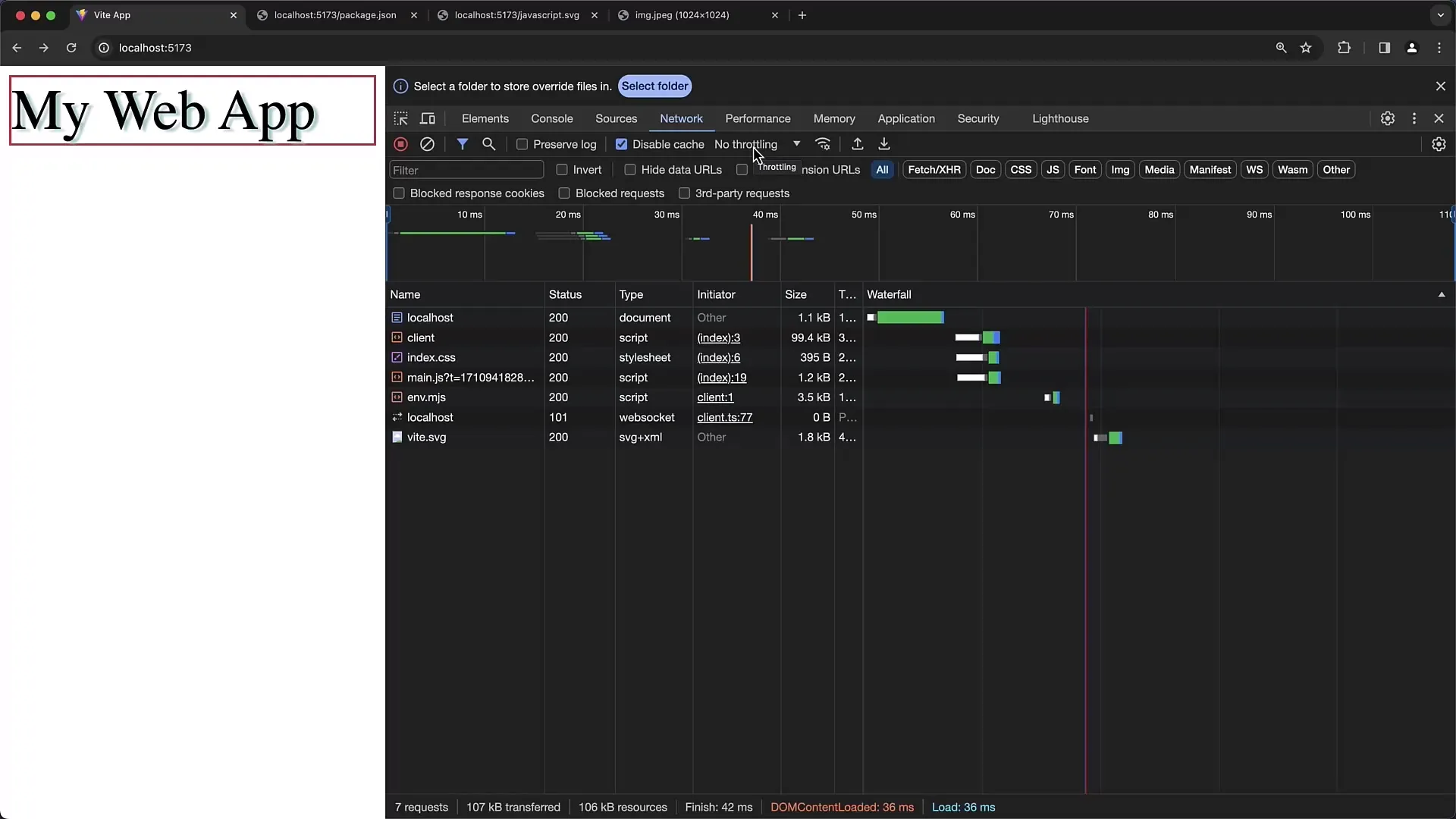
Ha újratöltöd az oldalt, közvetlenül láthatod, hogy hogyan teljesít ezen beállításnál. Fontos megjegyezni, hogy a betöltési idők jelentősen lassabbak lesznek, mint normál körülmények között.
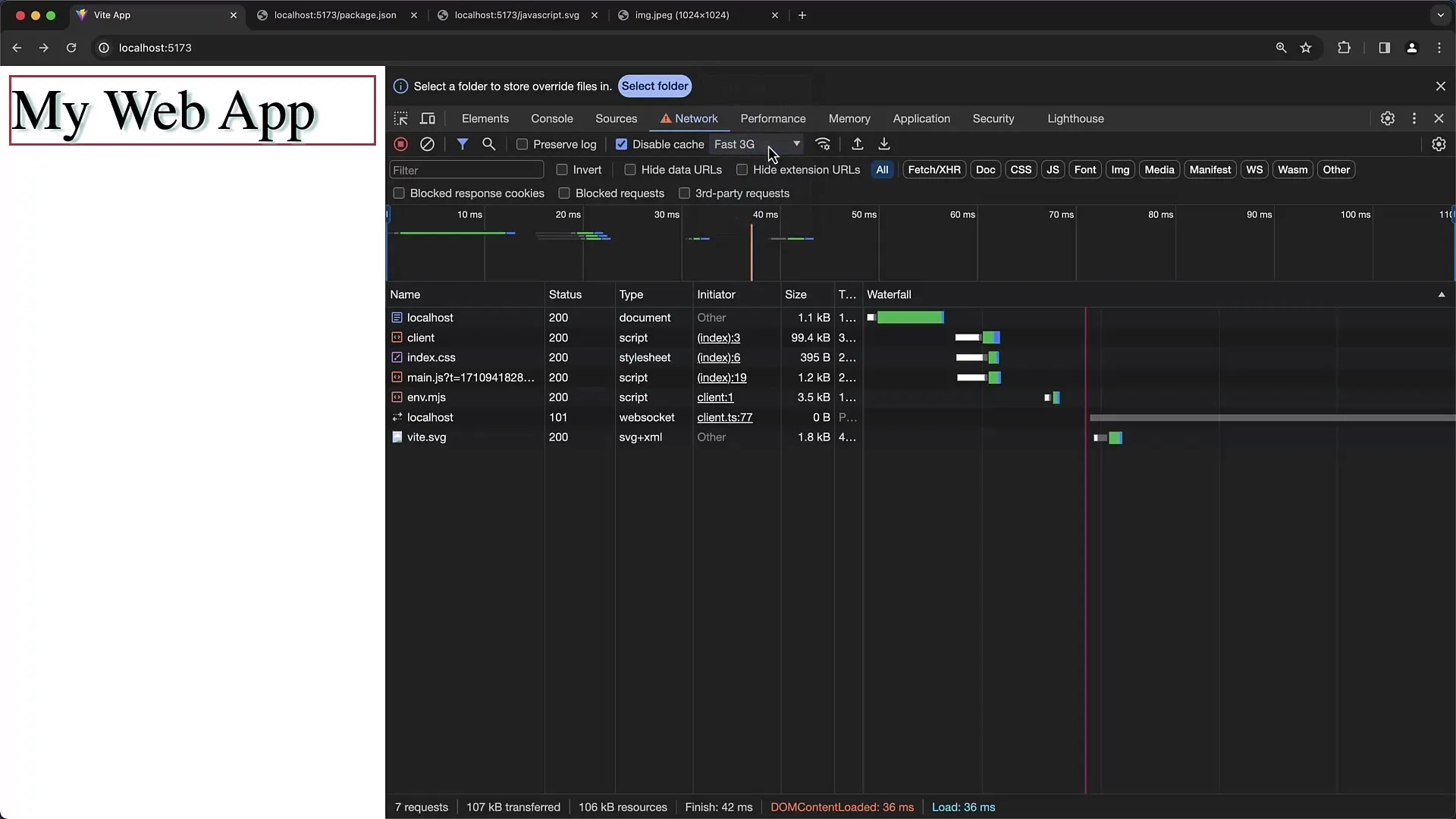
Ha még lassabb szeretnél lenni, választhatod a "lassú 3G" lehetőséget. Itt türelemre lesz szükség, mivel érezhetően hosszabb ideig tart, mire a tartalmak betöltődnek.
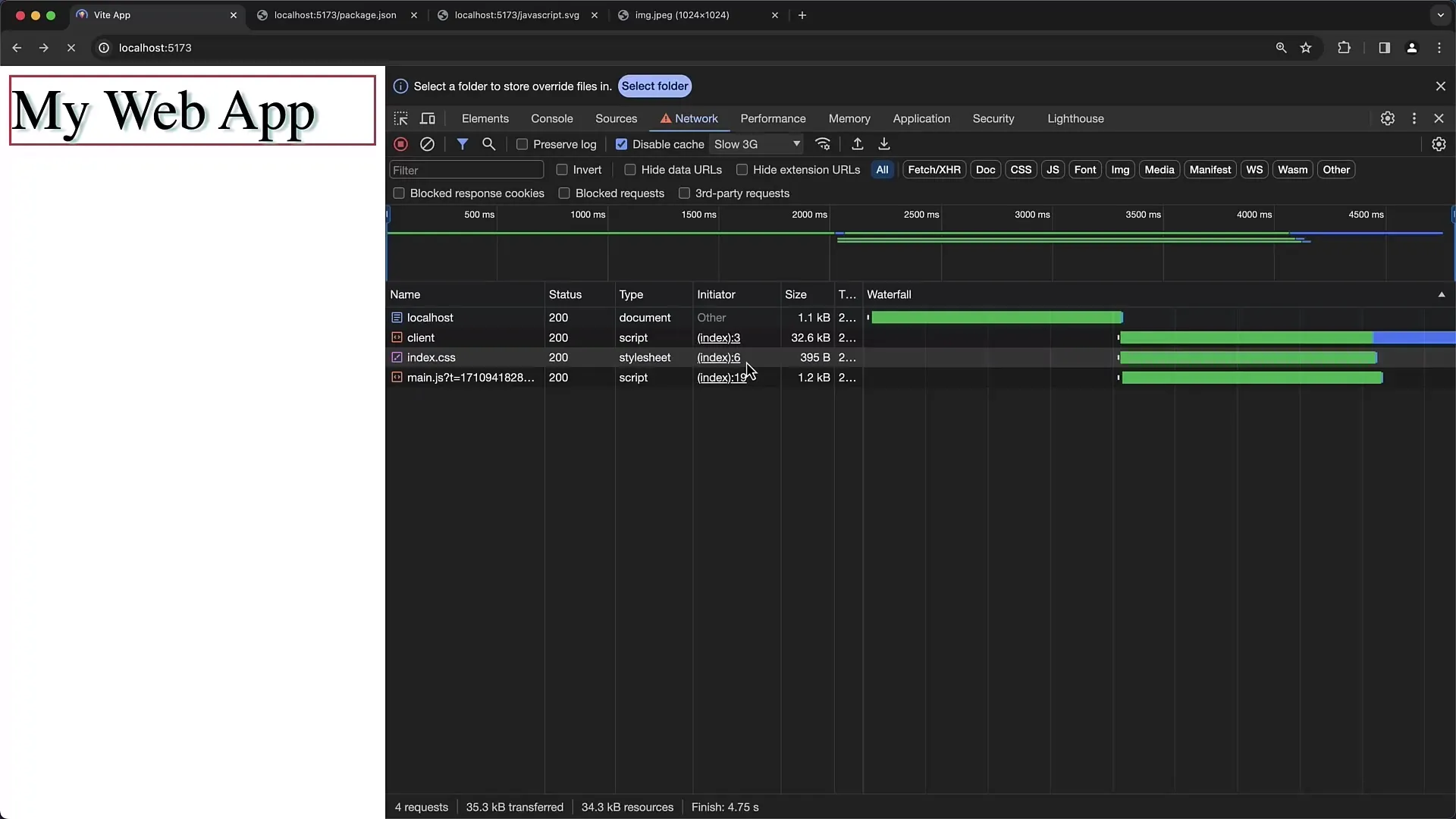
Továbbá aktiválhatod az "offline" funkciót is. Ez a lehetőség különösen érdekes arra, hogy teszteld a webalkalmazásod működését, ha nincs internetkapcsolat.
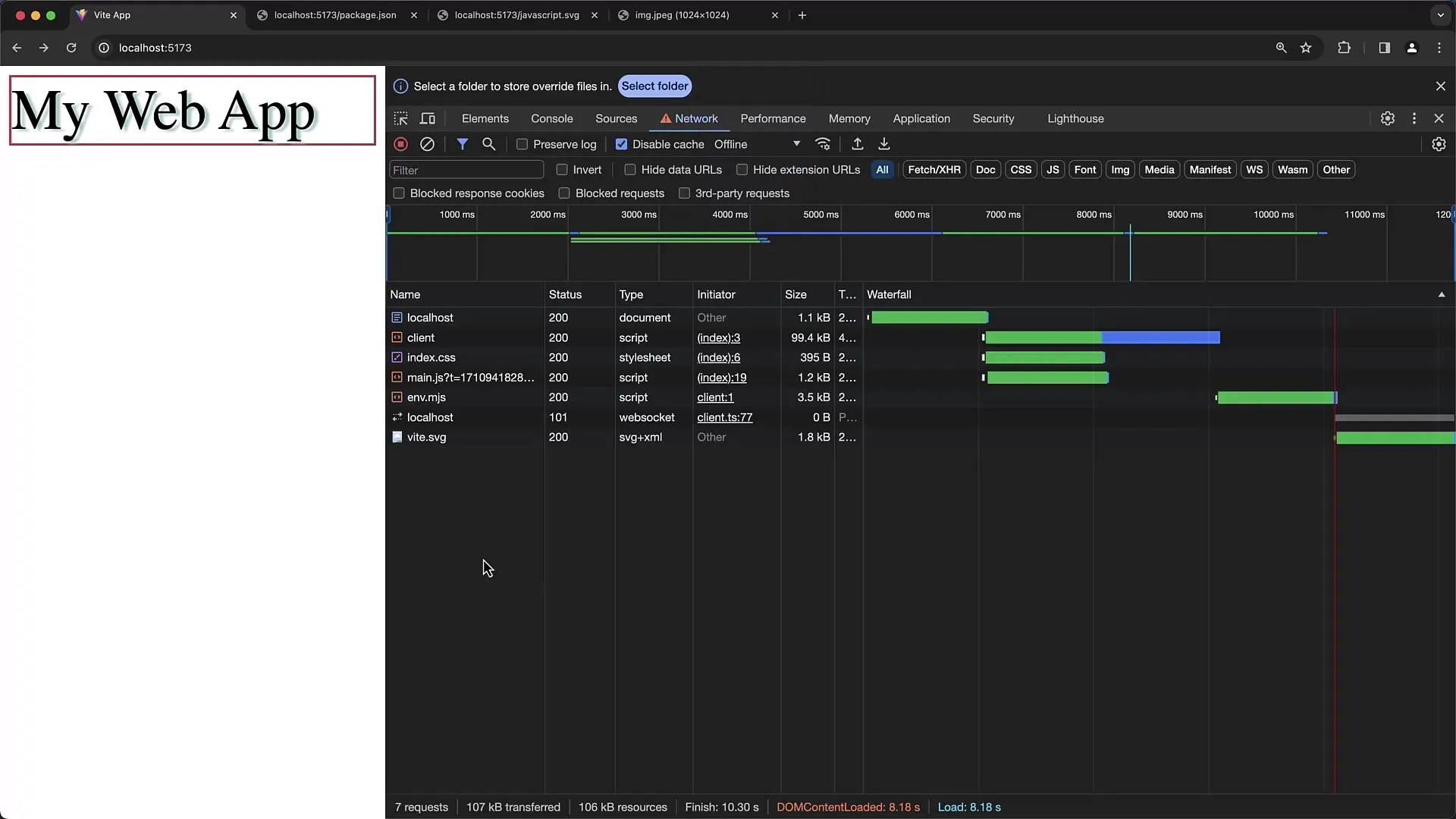
Offline teszt Service Workerekkel
A Service Worker engedélyezi a weboldalak offline elérhetőségét. Ha olyan oldalad van, amely offline módban kell működjön, aktiválva az Offline funkciót a Fejlesztői Eszközökben ellenőrizheted, hogy a megfelelő tartalmak offline is elérhetők-e.
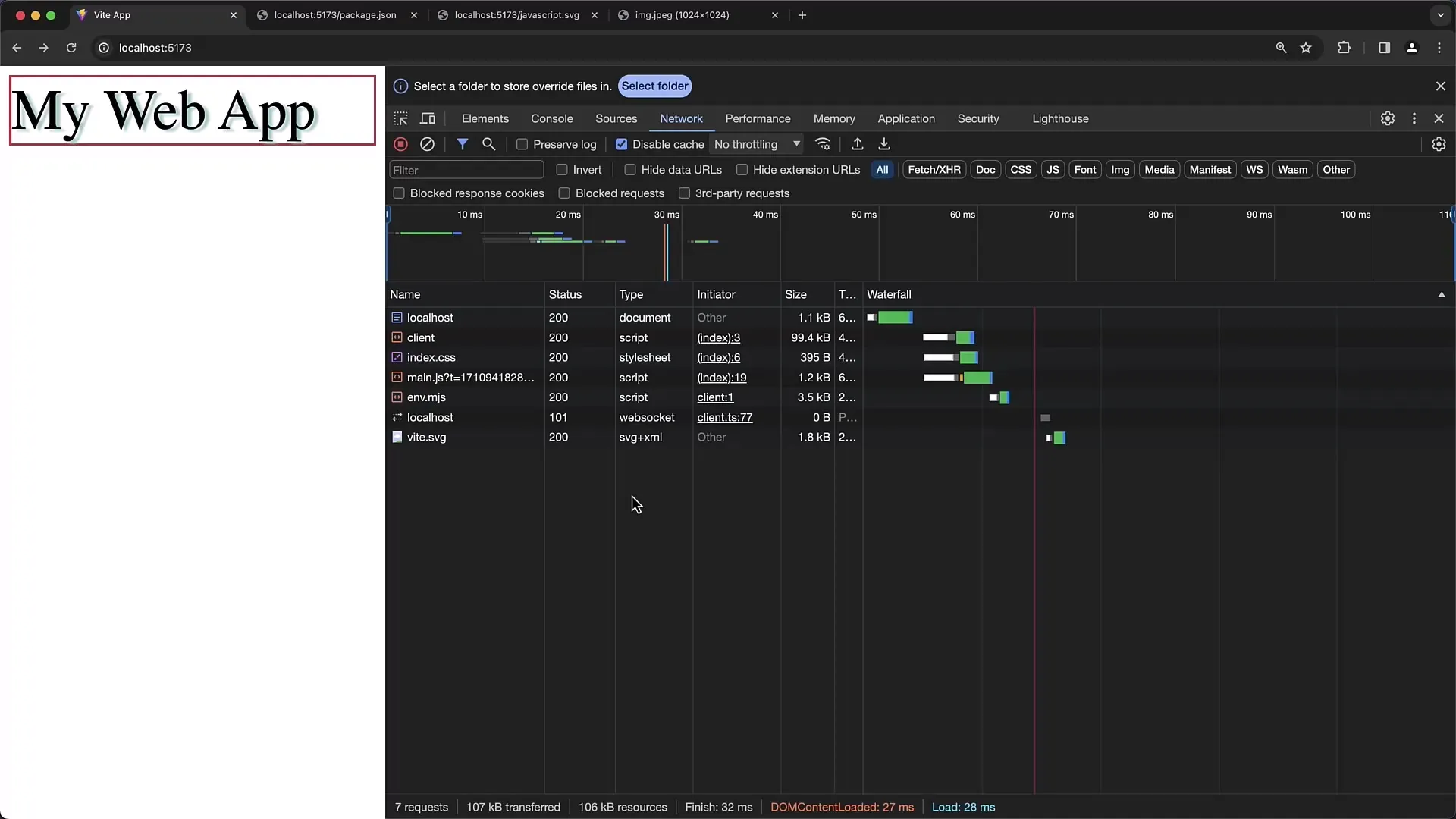
Ellenőrizheted azt is, hogy a navigáció offline vagy online állapotban van-e, a "Navigator" ablakban való kereséssel. Ez fontos annak biztosításához, hogy az alkalmazásod használható legyen internetkapcsolat nélkül is.
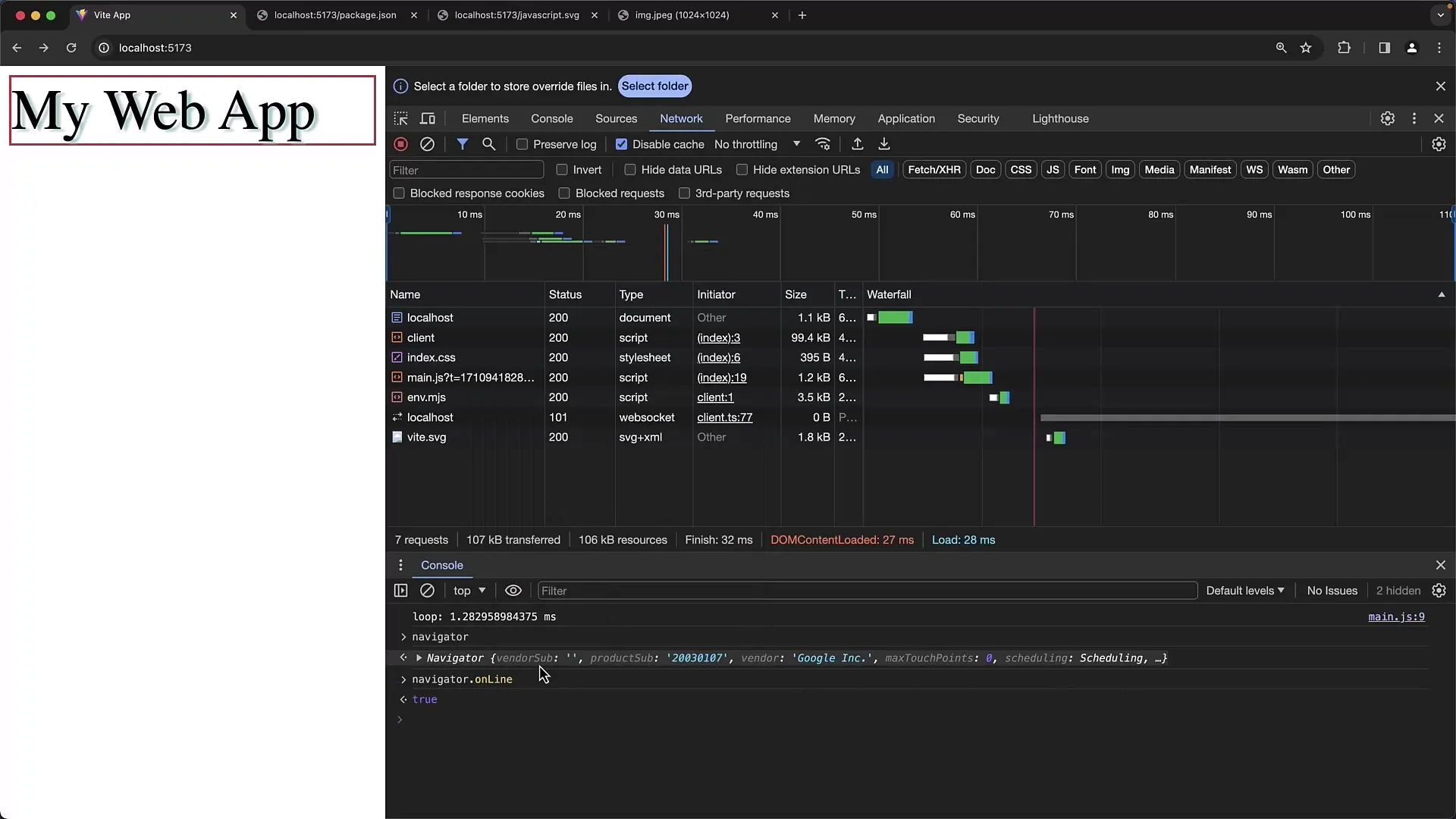
Fejlécek kezelése
A HTTP-fejlékek ellenőrzéséhez frissítsd az oldaladat és nézd meg az visszaadott adatokat. A Hálózat fül alatt részleteket láthatsz a Válasz fejlécekről, például a Tartalomtípus és a Tartalomhossz.
Itt megtalálhatóak információk arról is, hogy az adott fájlhoz a gyorsítótár működik-e vagy sem. Ez fontos az oldal teljesítményének optimalizálásához.
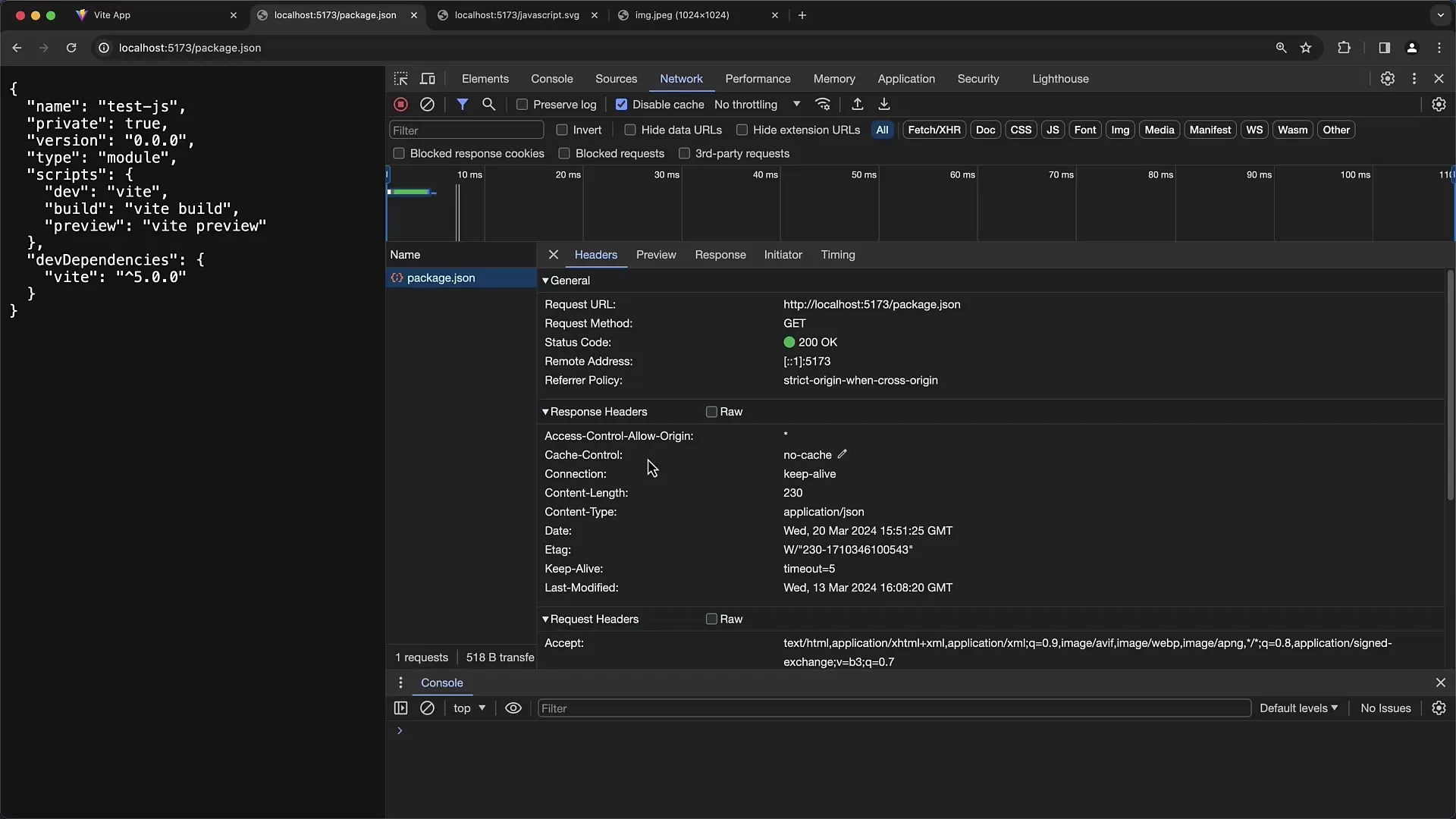
JSON adatstruktúra megtekintése
Amennyiben JSON adatokat kapnál, nagyon könnyedén megtekintheted ezeknek adatait. Az Fejlesztői Menüben felbonthatod és megvizsgálhatod az adatok struktúráját. Ekkor az adatokat nem csak nyers szövegként látod, hanem színkódolt formában is, ami javítja az olvashatóságot.
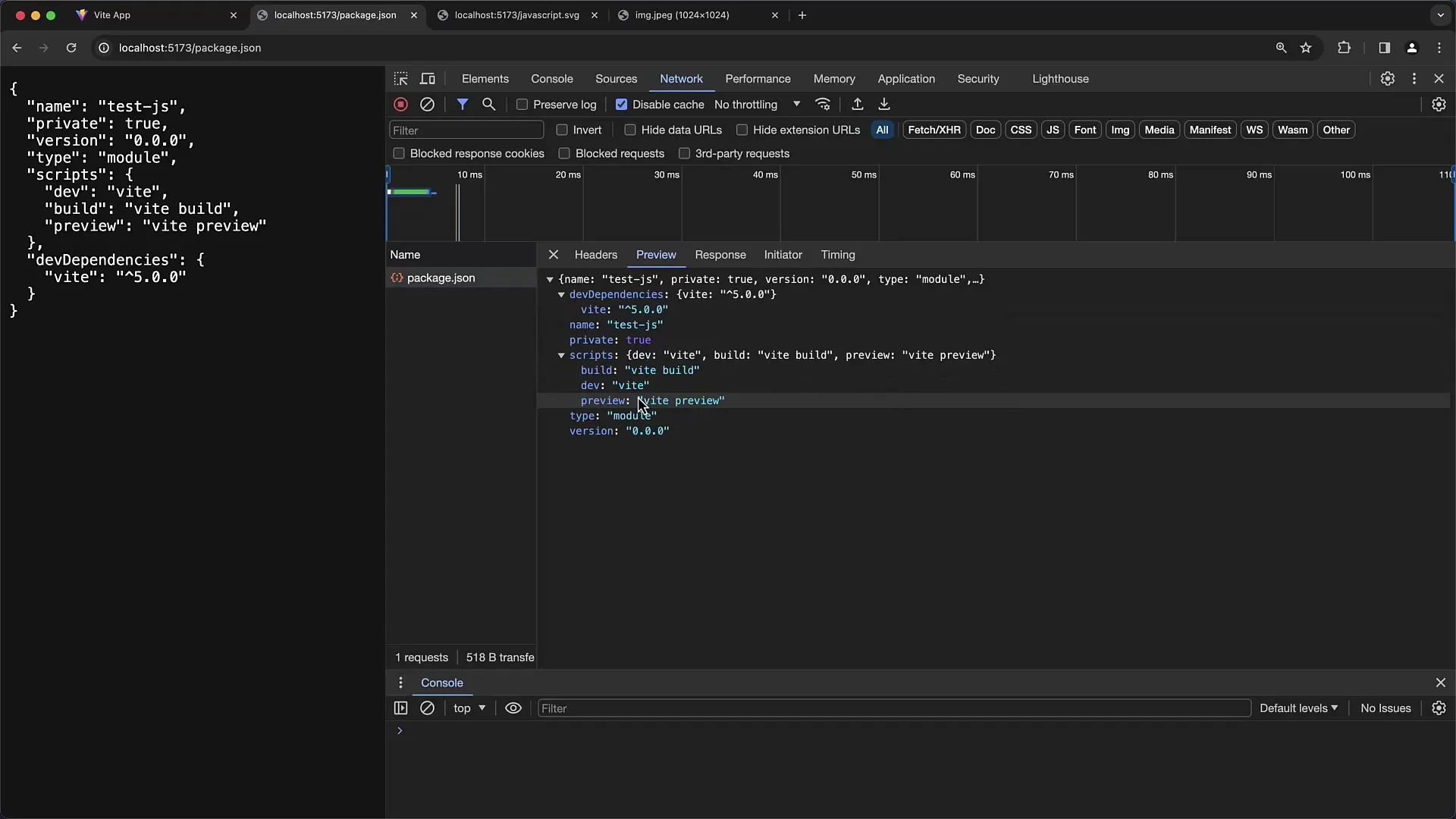
A megtekintés egyik nagy előnye, hogy az adatokat könnyedén másolhatod, például a kód szerkesztődben való további felhasználás céljából.
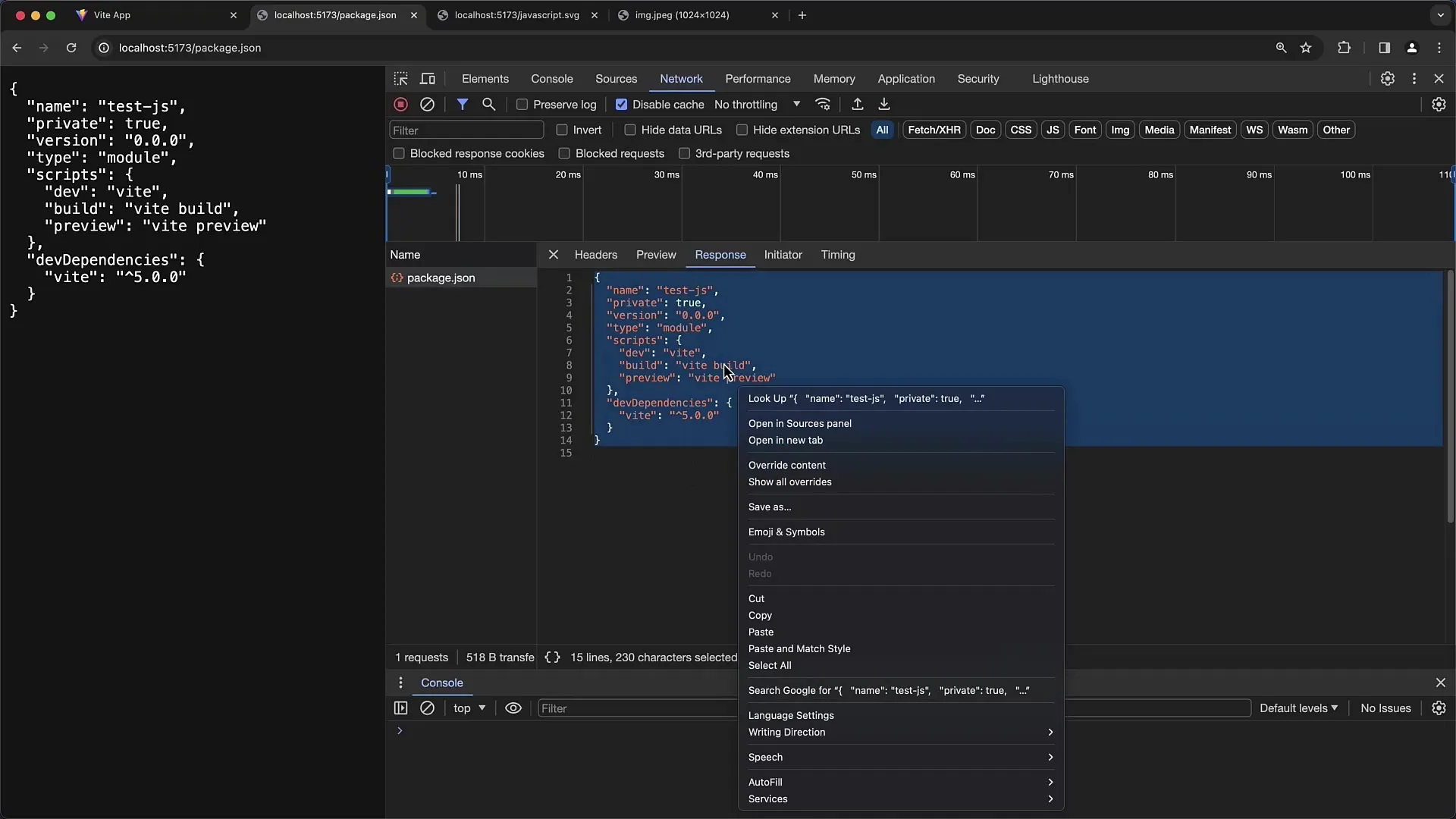
Képek kezelése
A képadatokhoz is hozzáférhetsz a Fejlesztői Eszközök segítségével. Ha például SVG fájlokat nézel meg, ezeket az "Előnézet" fül alatt tekintheted meg.
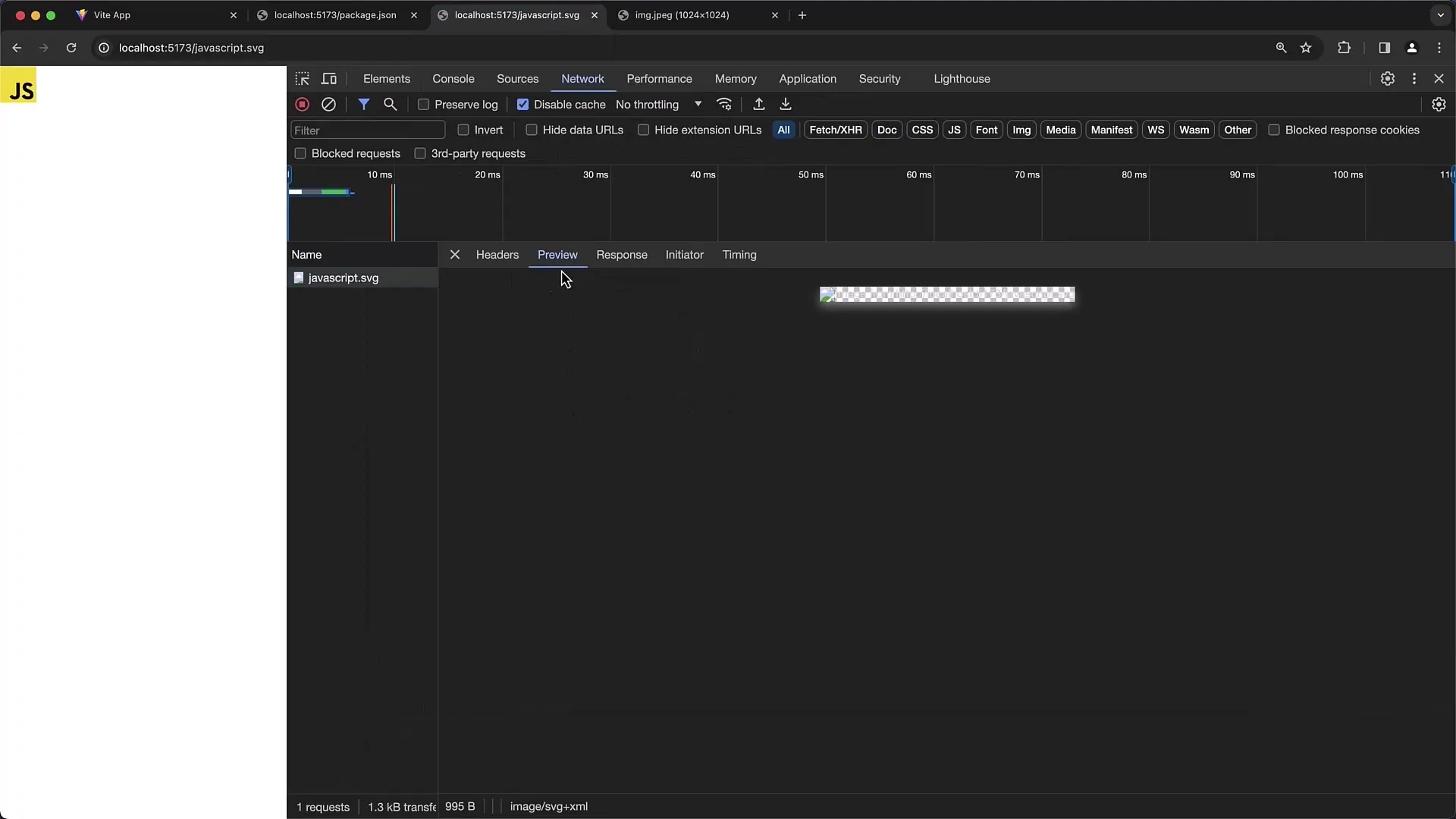
A más formátumok, mint a PNG vagy JPEG esetében használhatod a „Kép URL másolása” vagy a „Kép mentése másként” lehetőséget, hogy a képeket helyileg elmenthesd, vagy egyszerűen másolni tudj URL-eket.
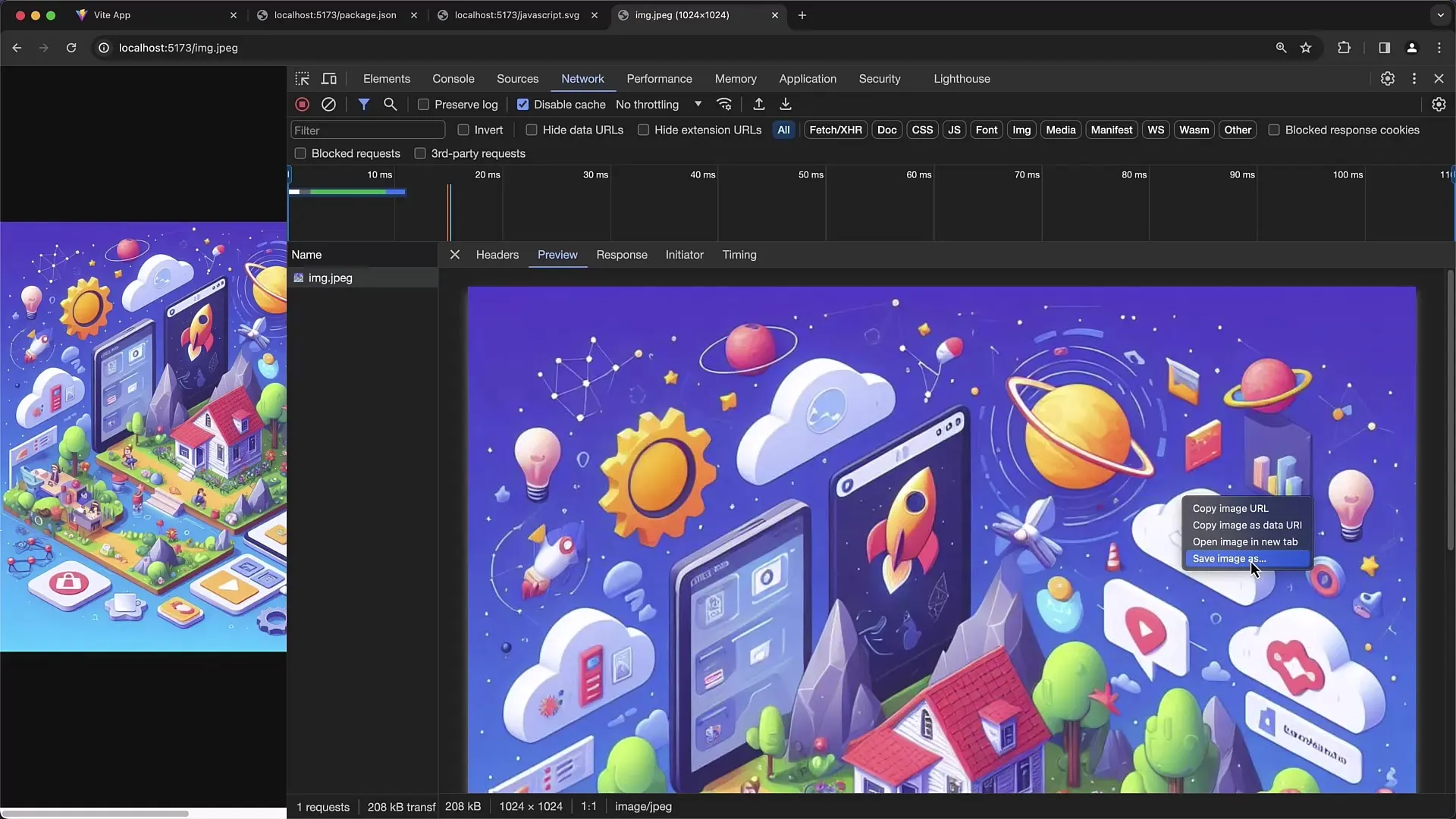
Problémák azonosítása
A Fejlesztői Eszközök különösen hasznos tulajdonsága az, hogy képes az állapotkódok elemzésére. Ha egy állapotkód 400 felett van, ez egy jelzés arra, hogy közelebbről meg kell vizsgálni az adott problémát.
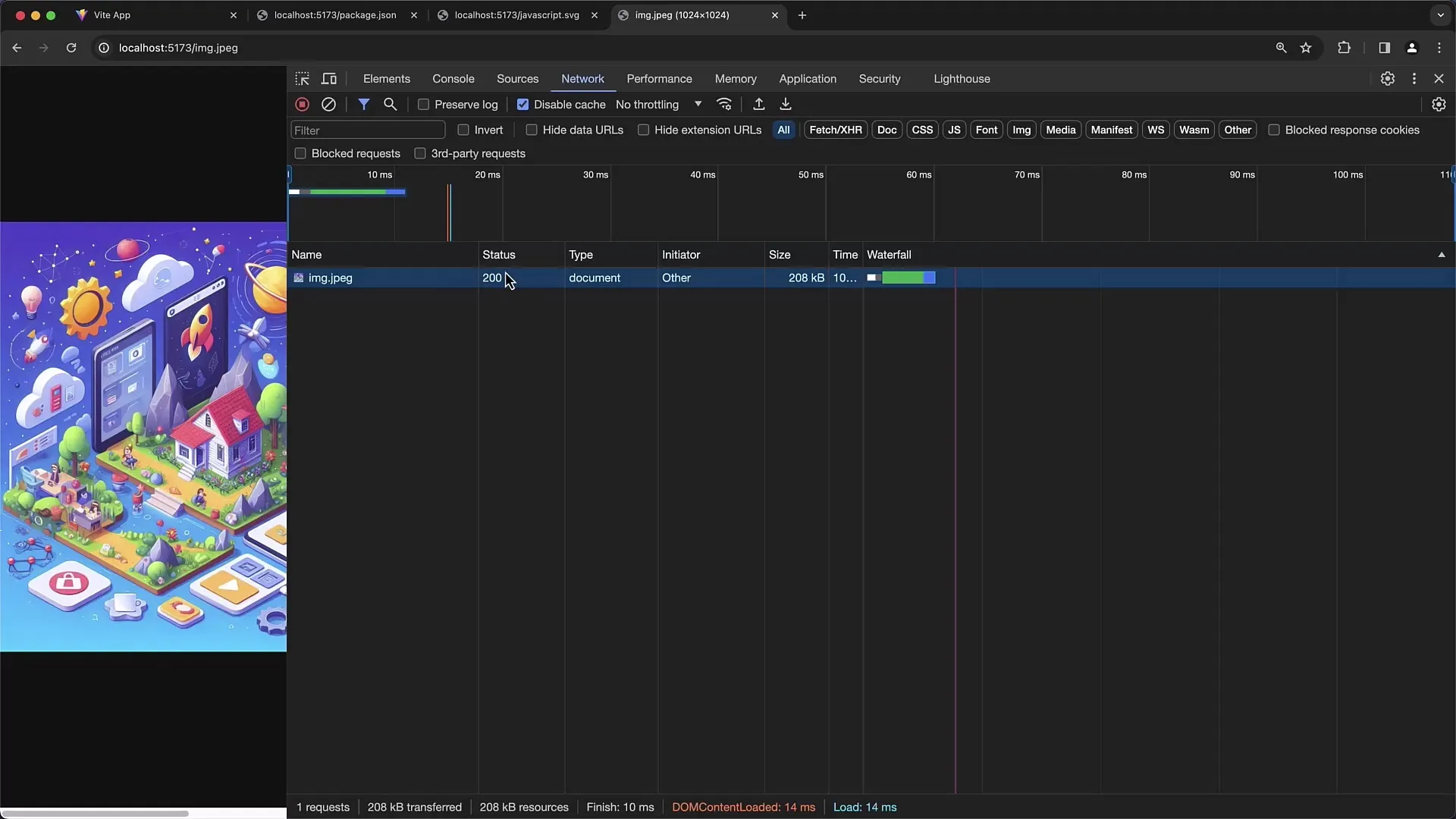
Nézd át a Kérés Fejlécét, hogy azonosítsd lehetséges hibás forrásokat, legyen az azonosítási hiba vagy más problémák, amelyek a weboldal betöltése során jelentkezhetnek.
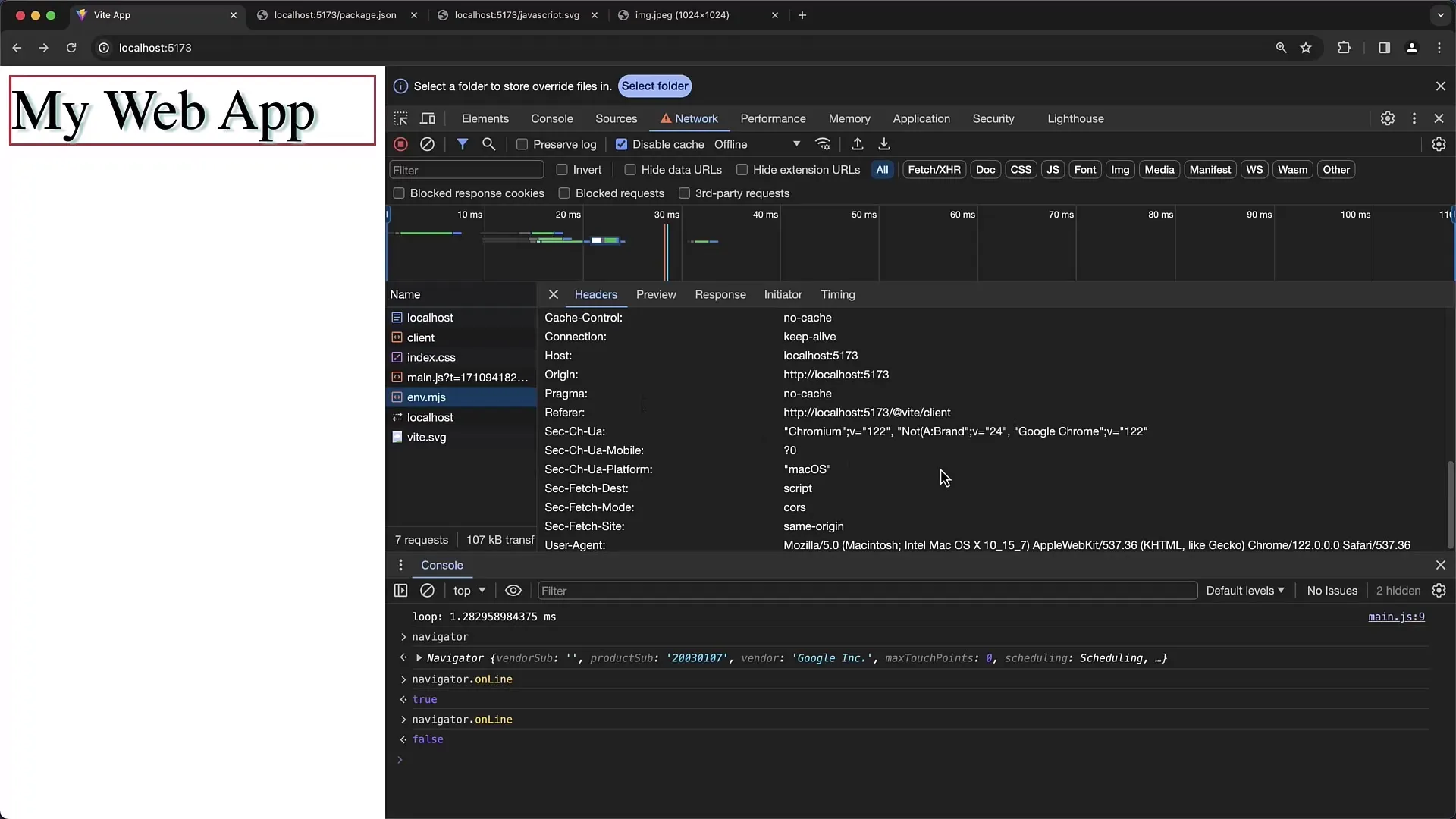
Összefoglalás
Ebben az útmutatóban megtanultad, hogyan lehetséges a hálózati sebességcsökkentés, HTTP-fejlécek elemzése és az előnézeti információk hatékonyabb felhasználása. Ezekkel a eszközökkel javíthatod webhelyed felhasználói élményét és megtalálhatod a potenciális hibás forrásokat.
Gyakran Ismételt Kérdések
Mi a Throttling a Chrome Fejlesztői Eszközökben?A Throttling lehetővé teszi a hálózati sebesség szimulálását annak tesztelésére, hogyan működik a weboldalad különböző körülmények között.
Hogyan lehet megtekinteni az HTTP-fejléceket a Fejlesztői Eszközökben?A Hálózat fülön megtekintheted a betöltött weboldal visszakapott HTTP-fejléceit.
Lehet offline is tesztelni?Igen, aktiválhatod az Offline funkciót annak ellenőrzésére, hogy a weboldalad működik-e internetkapcsolat nélkül is.
Hogyan lehet analizálni a JSON adatokat a Fejlesztői Eszközökben?Az előnézeti funkcióval megnézheted a JSON adatok szerkezetét és az alműveleteket szándékosan kibontani.
Mit csinálj, ha egy állapotkód 400 felett van?Vizsgáld meg a Kérés Fejlécét, hogy kiderítsd a hiba okát, és ellenőrizd, hogy minden szükséges információ rendelkezésre áll-e.


